【Python】pyqt5入门教程之第一个UI界面
2023-09-11 14:22:09 时间
1.pyqt5工具安装
(1)使用pip工具安装PyQt5工具:
pip install PyQt5
(2)安装Qt Designer图形界面开发工具:
pip install PyQt5-tools
安装完成后所在路径
D:\software_install\Anaconda3\Lib\site-packages
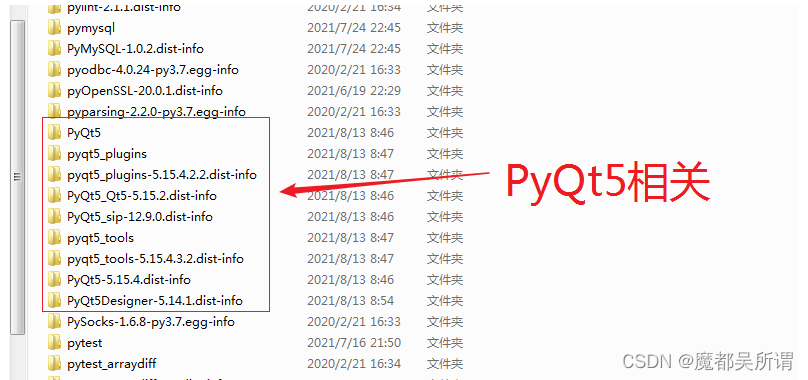
(3)安装QtDesigner
pip install PyQt5Designer
安装完成后所在路径
designer.exe路径
D:\software_install\Anaconda3\Scripts
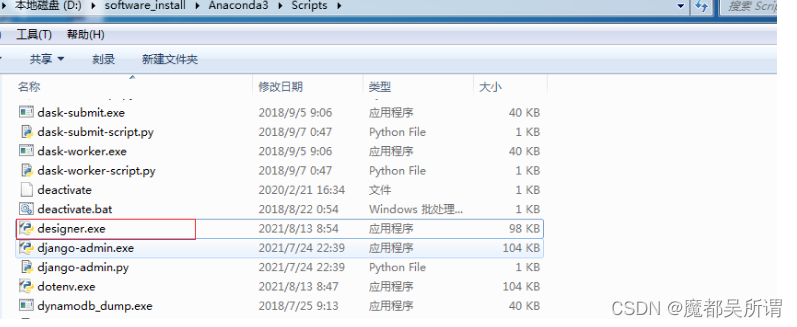
启动QtDesigner
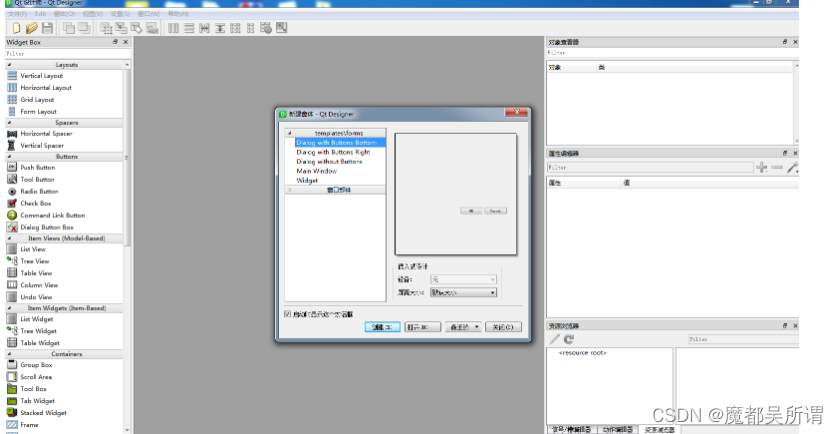
2.第一个QT窗口程序
import sys
from PyQt5.QtWidgets import QApplication, QWidget
def maintest():
# 创建QApplication类的实例
app = QApplication(sys.argv)
# 创建一个窗口
widget = QWidget()
# 设置窗口尺寸
widget.resize(500, 400)
# 移动窗口
widget.move(300, 0)
# 设置窗口标题
widget.setWindowTitle('第一个程序')
# 显示窗口
widget.show()
# 进入程序的主循环,并通过exit函数确保主循环安全结束
sys.exit(app.exec_())
if __name__ == '__main__':
maintest()
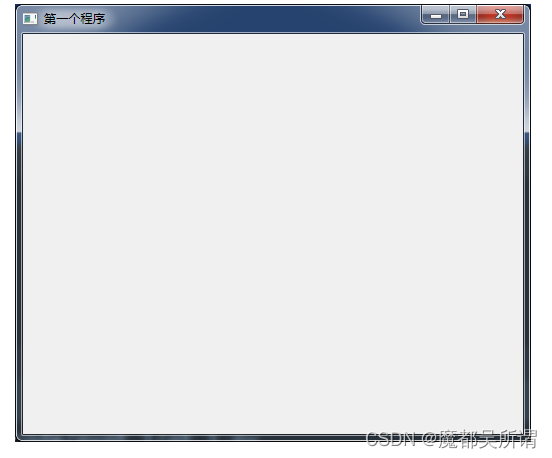
Pycharm配置
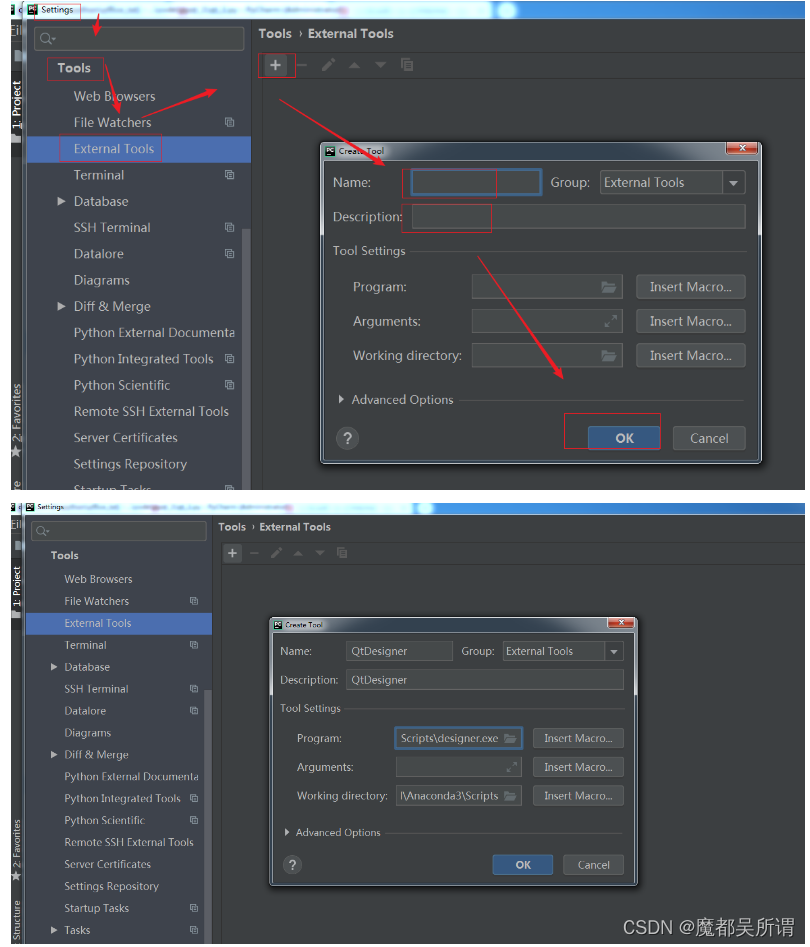
找到py文件,右键External Tool —> QTDesigner—>就可以启动 QTDesigner
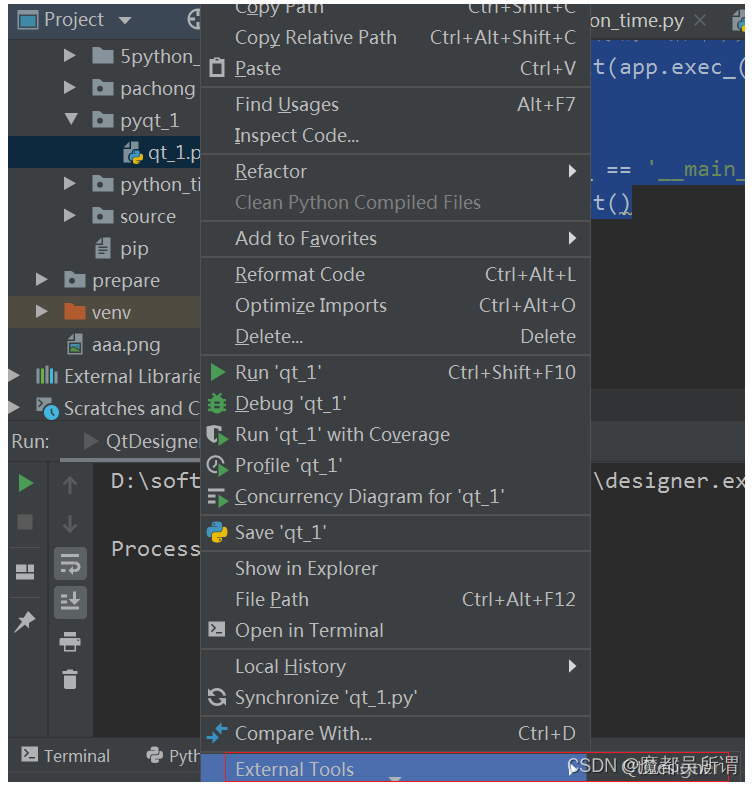
.ui文件转换成.py
pyuic5 -o first.py first.ui
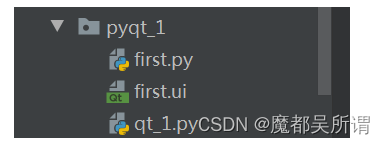
pyqt5用于界面设计,安装Anaconda3时自带,如:C:\Anaconda3\Library\bin\designer.exe目录下。
生成的界面文件是.ui文件,配置PyUIC,转换为.py文件。
C:\Anaconda3\Library\bin\designer.exe
$ProjectFileDir$
-m PyQt5.uic.pyuic $FileName$ -o $FileNameWithoutExtension$.py
$FileDir$
PyWebEngine
相关文章
- 【Python成长之路】python 基础篇 -- global/nonlocal关键字使用
- 【Python成长之路】python 基础篇 -- 装饰器【华为云分享】
- 第三百七十二节,Python分布式爬虫打造搜索引擎Scrapy精讲—scrapyd部署scrapy项目
- 【python cookbook】【字符串与文本】9.将Unicode文本统一表示为规范形式
- 【原创】研究Tribler过程中遇到的Python相关问题总结
- 【原创】Python 源文件编码解读
- 【python基础】Linux环境下非root用户安装Python和第三方包
- 关于Python正则表达式findall函数问题详解
- Python编程之列表操作实例详解【创建、使用、更新、删除】
- Python 日期和时间_python 当前日期时间_python日期格式化
- Python: 爬虫入门-python爬虫入门教程(非常详细)
- Python之tkinter:动态演示调用python库的tkinter带你进入GUI世界(Find/undo事件)
- Python编程语言学习:python中与数字相关的函数(取整等)、案例应用之详细攻略
- Python语言学习:基于python五种方法实现使用某函数名【func_01】的字符串格式('func_01')来调用该函数【func_01】执行功能
- Python语言学习之文件格式后缀那些事:python和常见各种文件格式后缀介绍、使用方法之详细攻略
- 【python代码】:能在手机上敲 Python 代码几款App
- 【Python金融量化】零基础如何开始学?
- 跟我学Python图像处理丨何为图像的灰度非线性变换
- Python编程:查看python环境支持的whl
- Python编程:twine模块打包python项目上传pypi
- Python爬虫:PyExecJS在python中运行javascript代码
- Python编程:查看python语法中的关键字keyword
- Python编程:pyenv管理多个python版本环境
- Python编程:python-attrs模块的简单使用
- python之九宫飞星

